目次
お知らせ
こちらの記事は、電子書籍「難しく考えないExcel VBA基礎学習編」として出版されました。記事は途中までが試し読みの対象となります。
目標
ExcelVBAのEndプロパティを理解して操作できる
ExcelVBAではプロパティを知るとかなり多くの処理を自動で行わせることができます。加えて、VBAのプログラミング学習では変数や制御構造を学ぶ前にいろいろな設定を経験すると制御構造や様々なデータ構造の学習に入ったときに、オブジェクトやプロパティについて悩まなくてもよくなるので学習効率が良くなります。
ExcelVBAでよく使う「9つのプロパティ」
| プロパティ(アルファベット順) |
| ActiveSheet |
| ActiveCell |
| Cells |
| End ※今回の記事で扱うプロパティです。 |
| Offset |
| Range |
| Sheets |
| Value |
| Worksheets |
Endプロパティの概要と利用方法
Endプロパティとは
Endプロパティはエクセルのワークシート内でデータが入力されている表の末端(終端)のセルを取得します。組み込み定数によって右端、左端、上の端、下の端を取得することができます。
オブジェクト.End(方向を示す組み込み定数)
| 組み込み定数 | 記述例 | 移動の方向 | キーボードでの操作 |
| xlUp | Range(“C6”).End(xlUp).Select | 上 | Ctrl + ↑ |
| xlDown | Range(“C6”).End(xlDown).Select | 下 | Ctrl + ↓ |
| xlToRight | Range(“C6”).End(xlToRight).Select | 右 | Ctrl + → |
| xlToLeft | Range(“C6”).End(xlToLeft).Select | 左 | Ctrl + ← |
VBAの記述例として上下左右方向への動きをいずれも「セルC6」をアクティブセルとしてから移動させてみます。前回の「Ctrl+矢印キー」の移動と同様の動きを確認できます。
Sub practiceEnd()
Worksheets("Sheet4").Activate
Range("C6").Select
MsgBox "C6を選択しました"
Range("C6").End(xlUp).Select
MsgBox "上方向へ移動しました"
Range("C6").Select
MsgBox "C6を選択しました"
Range("C6").End(xlDown).Select
MsgBox "下方向へ移動しました"
Range("C6").Select
MsgBox "C6を選択しました"
Range("C6").End(xlToRight).Select
MsgBox "右方向へ移動しました"
Range("C6").Select
MsgBox "C6を選択しました"
Range("C6").End(xlToLeft).Select
MsgBox "左方向へ移動しました"
End Sub操作後の動きを画面キャプチャで一枚ずつ見ていくと下のようになります。
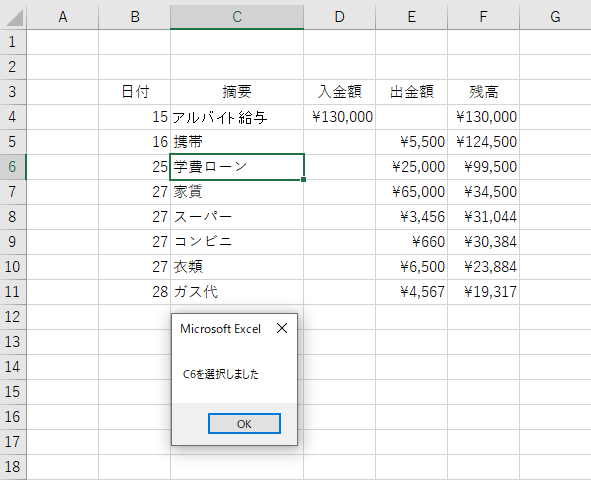
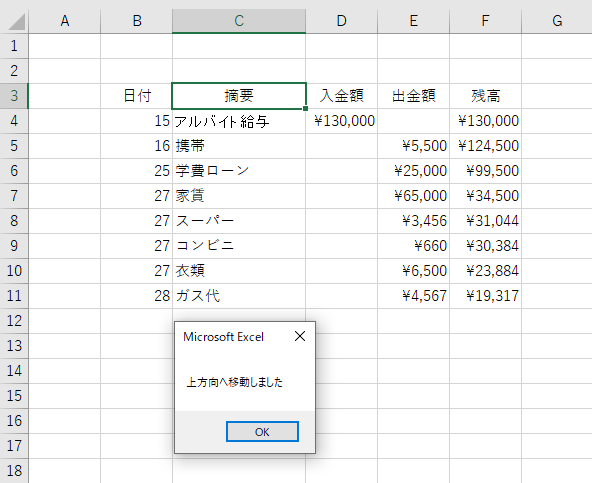
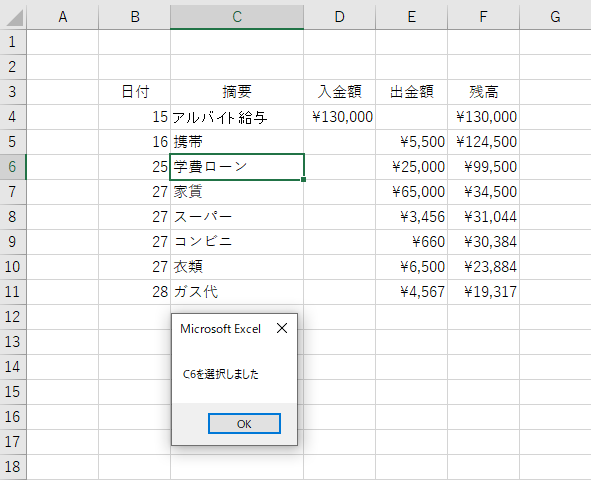
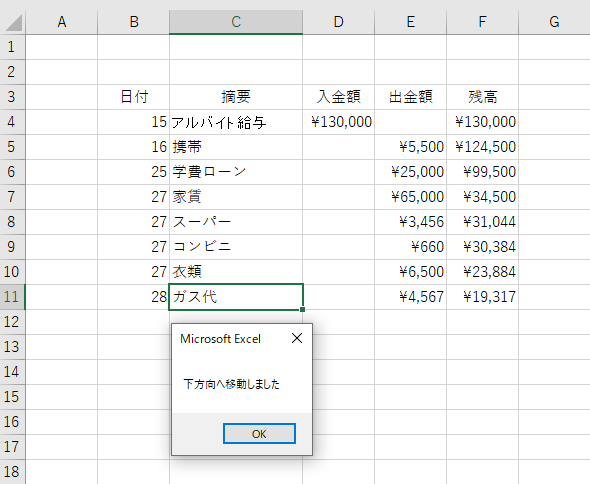
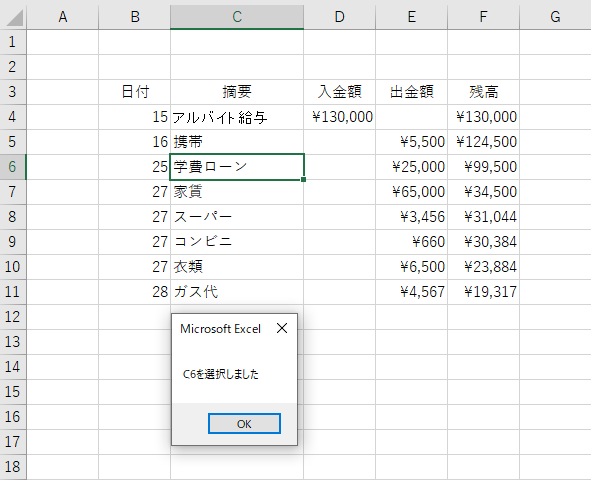
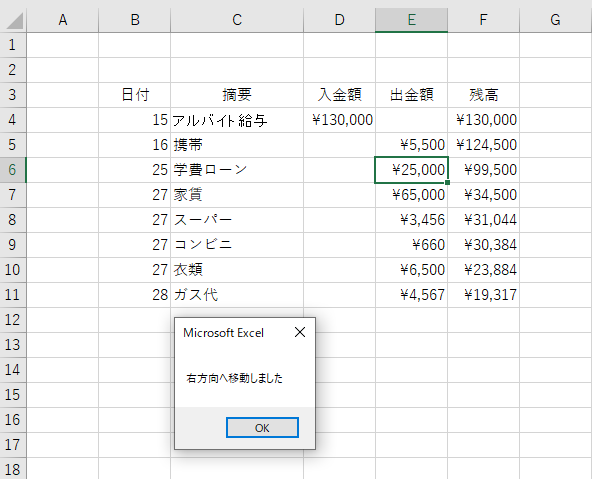
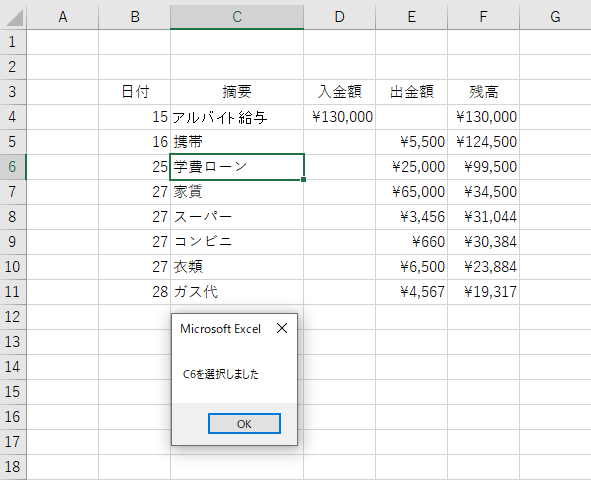
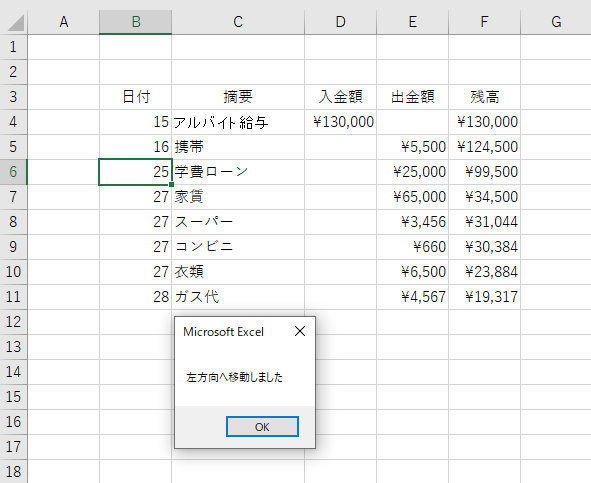
記述例と動きについては以上です。
この記事の試し読みはここまでとなります。
Endプロパティ使用時の注意点
…
Endプロパティがよく使われるプログラム
…
サンプルプロシージャ
…
プログラムの解説
…
実行結果
…
今回は以上となります。

ExcelVBAのEndプロパティ(1)ExcelVBAのEndプロパティについて説明しています...

初心者も実践で通用!「VBA・VBS」おすすめ書籍5選 | 現役エンジニア&プログラミングスクール講師「VBA・VBS」初心者の方が実践業務の中でそれらを活用しt活躍できるために必要な知識を習得できる書籍を紹介しています。ページの下部には「おすすめのITスクール情報」「おすすめ求人サイト」について情報を掲載中。...
ブックマークのすすめ
「ほわほわぶろぐ」を常に検索するのが面倒だという方はブックマークをお勧めします。ブックマークの設定は別記事にて掲載しています。

「お気に入り」の登録・削除方法【Google Chrome / Microsoft Edge】「お気に入り」の登録・削除方法【Google Chrome / Microsoft Edge】について解説している記事です。削除方法も掲載しています。...

【パソコン選び】失敗しないための重要ポイント | 現役エンジニア&プログラミングスクール講師【パソコン選び】失敗しないための重要ポイントについての記事です。パソコンのタイプと購入時に検討すべき点・家電量販店で見かけるCPUの見方・購入者が必要とするメモリ容量・HDDとSSDについて・ディスプレイの種類・バッテリーの持ち時間や保証・Officeソフト・ウィルス対策ソフトについて書いています。...











カスタム調査とシンジケートデータ-320x180.png)
帰無仮説と対立仮設・有意水準・P値・z検定-320x180.png)
準実験:合成コントロール法-320x180.jpg)
準実験:回帰不連続デザイン(RDD)-320x180.jpg)
準実験:傾向スコアマッチング(PSM)-320x180.jpg)